Comment corriger la lenteur de l'écran de connexion sur Windows 10 ?
Problème: Bonjour. À l'époque où j'ai acheté mon PC cela fait deux ans, le démarrage de Windows se faisait très rapidement – comme attendu. Actuellement, Windows met entre 40 secondes et une minute pour atteindre l'écran de connexion. Ça semble juste trop long par rapport aux normes actuelles. Y a-t-il un moyen d'y remédier ?
Réponse fournie
Les problèmes de démarrage de Windows sont une expérience que de nombreux utilisateurs ont malheureusement dû vivre, étant donné que le problème est constant depuis le tout début des versions modernes du système d'exploitation. À la sortie de Windows10, considéré de loin comme la version du système d'exploitation la plus innovante et la plus riche en fonctionnalités, peu de choses ont changé à cet égard.
En achetant un nouveau PC ou en procédant à une nouvelle installation de Windows, les paramètres de configuration et d'autres paramètres sont définis par défaut. Autrement dit, il s'agit de conditions parfaites pour un démarrage rapide. Avec le temps, de nombreuses autres variables influent sur le système d'exploitation et peuvent affecter les temps de chargement et provoquer une lenteur de l'écran de connexion sur Windows 10.
Les utilisateurs déclarent que le délai de démarrage de l'écran de bienvenue est très long, c'est-à-dire que le démarrage de Windows prend beaucoup trop de temps avant d'atteindre l'écran de connexion. D'après de nombreux rapports, dès le lancement du processus de démarrage, l'écran reste bloqué sur le motif de points circulaires qui tourne pendant une longue durée. Cela peut prendre quelques minutes pour certaines personnes, ce qui n'est évidemment pas un comportement normal.
Si les anciens systèmes d'exploitation avaient en effet du mal à tenir la cadence lorsque trop de programmes sont installés, ce n'est pas le cas de Windows 10. En fait, du moment que les applications sont installées correctement et qu'elles sont légitimes (les programmes piratés peuvent être infectés par des logiciels malveillants, ce qui entraîne une lenteur de l'écran de connexion), elles ne devraient pas avoir un impact considérable sur les temps de chargement au démarrage.
Toutefois, il arrive que les choses ne fonctionnent pas toujours comme prévu en raison des variables mentionnées dans tout ordinateur Windows. Afin de remédier à la lenteur de l'écran de connexion sous Windows, vous devrez procéder à plusieurs dépannages pour déterminer l'origine du problème.

Ci-dessous, vous trouverez les mesures qui pourraient vous aider à le faire. En revanche, si vous souhaitez un moyen rapide de résoudre tous vos problèmes Windows, nous vous recommandons vivement d'utiliser FortectMac Washing Machine X9, car ce logiciel de réparation a la capacité de réparer automatiquement les fichiers système, les registres et autres problèmes du système d'exploitation Windows.
Remarque : Dans le cas où vous n'arrivez pas à contourner votre écran de connexion parce qu'il ne fonctionne pas du tout, nous vous recommandons de consulter notre article Comment réparer la connexion de Windows 10 qui ne fonctionne pas ?
1. Désactiver le démarrage rapide
Cela peut paraître paradoxal, mais le démarrage rapide peut non seulement ralentir votre PC au démarrage, mais aussi empêcher Windows de se réveiller ou causer d'autres problèmes. Il est donc recommandé de le désactiver en procédant comme suit :
- Dans la zone de recherche de Windows, saisissez Panneau de configuration et appuyez sur Entrée
- Dans le menu Afficher par, sélectionnez Petites icônes
- Allez sur Options d'alimentation
- Dans la partie gauche de la fenêtre, sélectionnez Choisir l'action du bouton d'alimentation
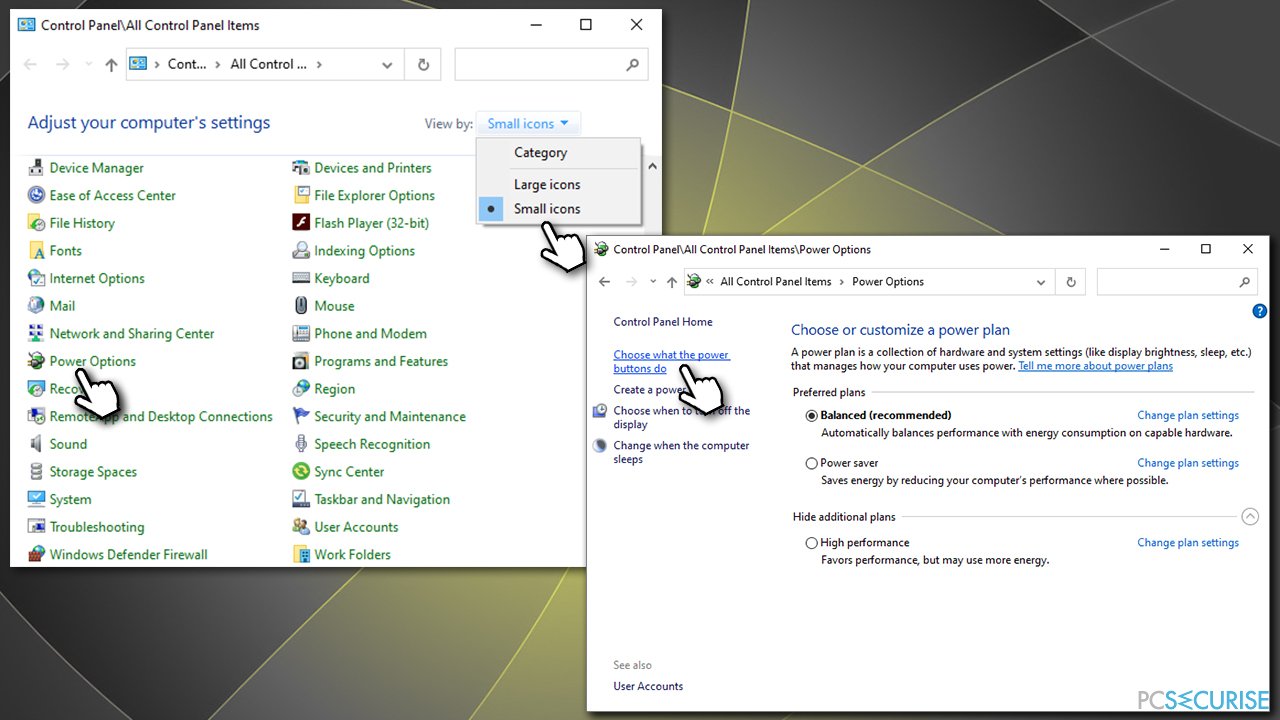
- Sélectionnez l'option Modifier les paramètres actuellement non disponibles
- Décochez la case Activer le démarrage rapide (recommandé) et cliquez sur Enregistrer les modifications.
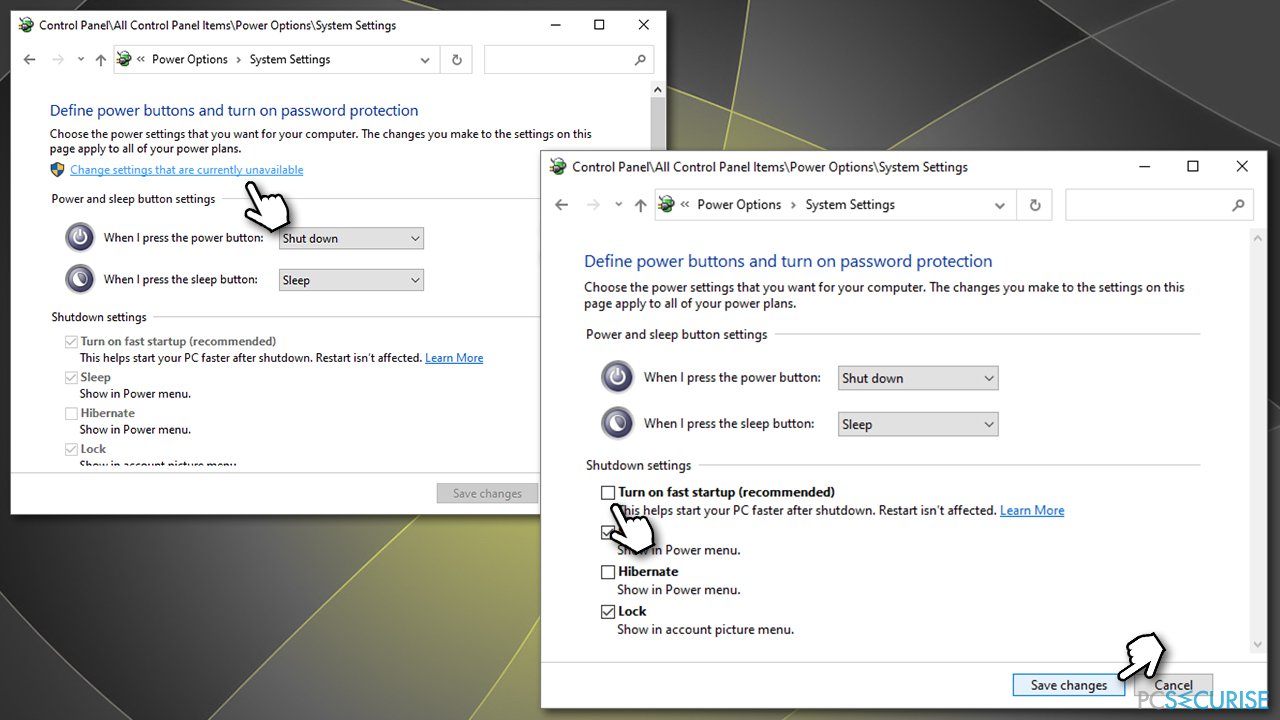
2. Vérifier les problèmes de pilote
Au cas où vous auriez récemment installé des pilotes et que la lenteur du démarrage de Windows 10 est apparue après cela, vous devez donc les désinstaller :
- Faites un clic droit sur le menu Démarrer et choisissez Gestionnaire de périphériques
- Ouvrez la section du périphérique dont vous avez récemment installé les pilotes, par exemple, les adaptateurs d'affichage
- Cliquez avec le bouton droit de la souris et sélectionnez Désinstaller le périphérique
- Cochez la case Supprimer le logiciel du pilote pour ce périphérique et cliquez sur Désinstaller.
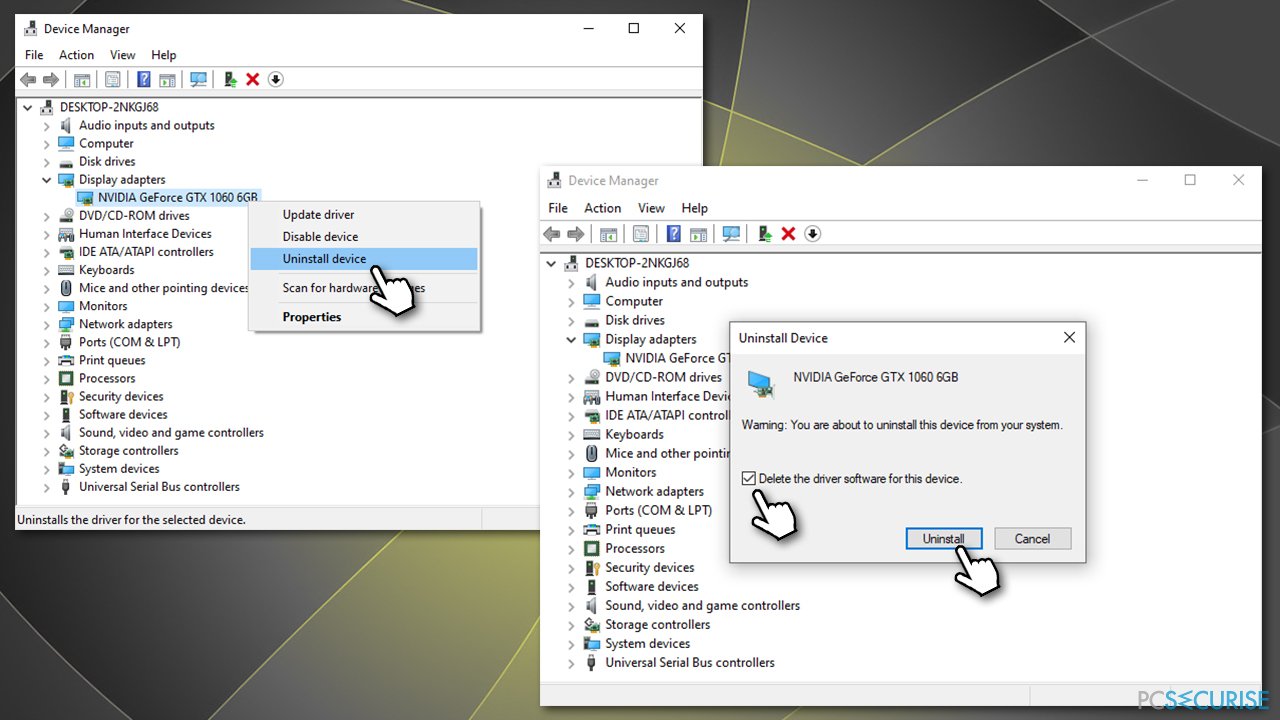
Sachez que n'importe quel pilote peut être à l'origine des problèmes (par exemple, un utilisateur a affirmé que le pilote du contrôleur SATA était en cause). C'est pourquoi, afin de garantir l'installation des meilleurs pilotes pour votre configuration, nous vous recommandons vivement d'utiliser une solution tierce DriverFix. Il permet de trouver automatiquement les pilotes les plus récents.
3. Utiliser le démarrage sécurisé
Utilisez le démarrage sécurisé pour déterminer s'il y a des conflits logiciels ou des applications défectueuses :
- Dans la recherche Windows, saisissez msconfig et choisissez Configuration du système
- Rendez-vous dans l'onglet Services, cochez la case Masquer tous les services Microsoft, puis cliquez sur Désactiver
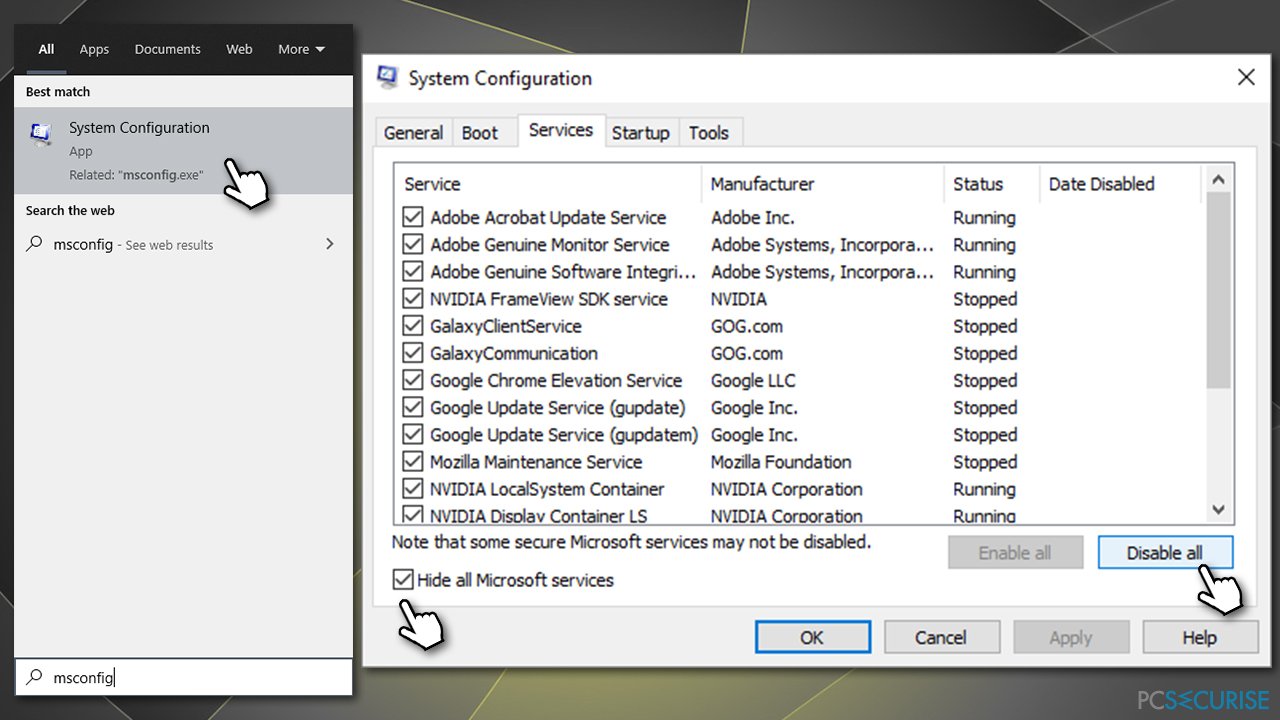
- Puis, allez dans l'onglet Démarrage et sélectionnez Ouvrir le gestionnaire des tâches
- Dans cette section, Désactiver chacune des entrées
- Retournez à la configuration du système et choisissez l'onglet Démarrer
- Cochez l'option Démarrage sécurisé, cliquez sur Appliquer et OK.
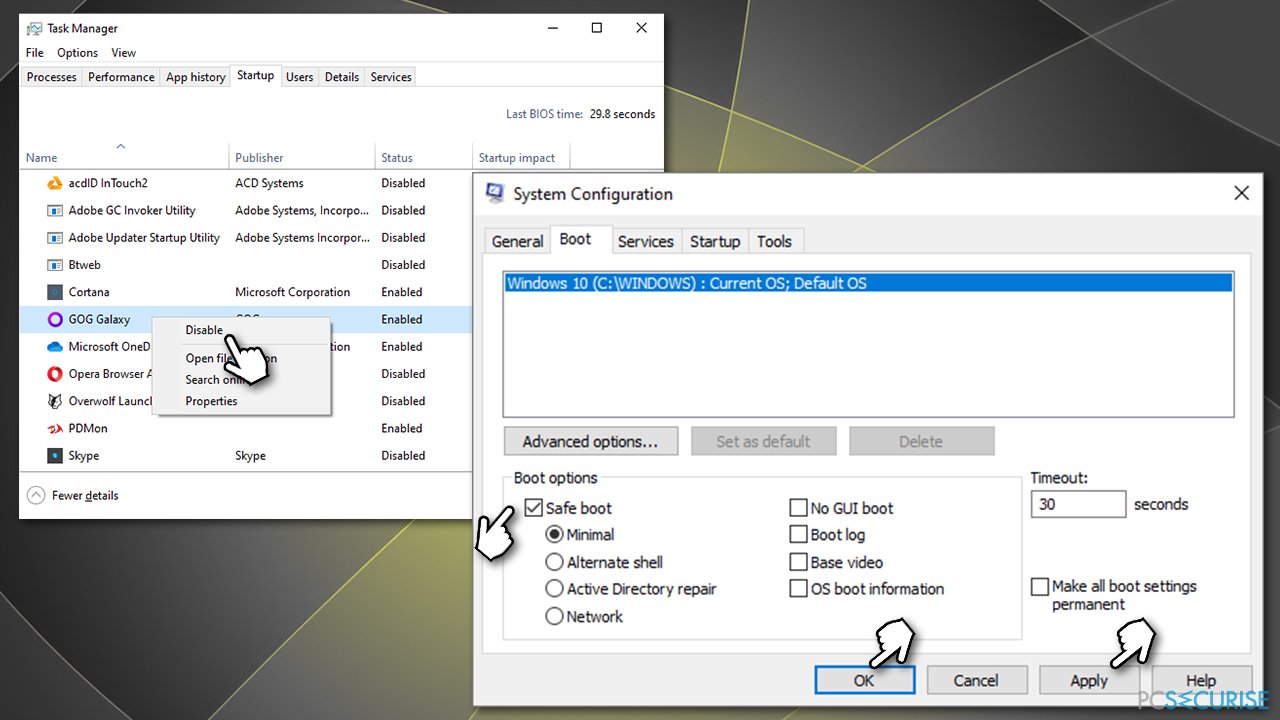
Si votre problème de lenteur de l'écran de connexion a disparu, le problème se situe dans une application problématique. Vous devriez essayer de désinstaller les logiciels récemment installés pour voir si cela a pu résoudre le problème. Sinon, nous vous conseillons de désinstaller tous les logiciels, et de les réinstaller un par un pour déterminer lequel est à l'origine du problème.
4. Exécuter l'utilitaire de résolution des problèmes de maintenance du système
- Dans la zone de recherche de Windows, saisissez Panneau de configuration et appuyez sur Entrée
- Dans le menu Afficher par, sélectionnez Petites icônes
- Allez dans la rubrique Résolution des problèmes, puis sélectionnez Système et sécurité
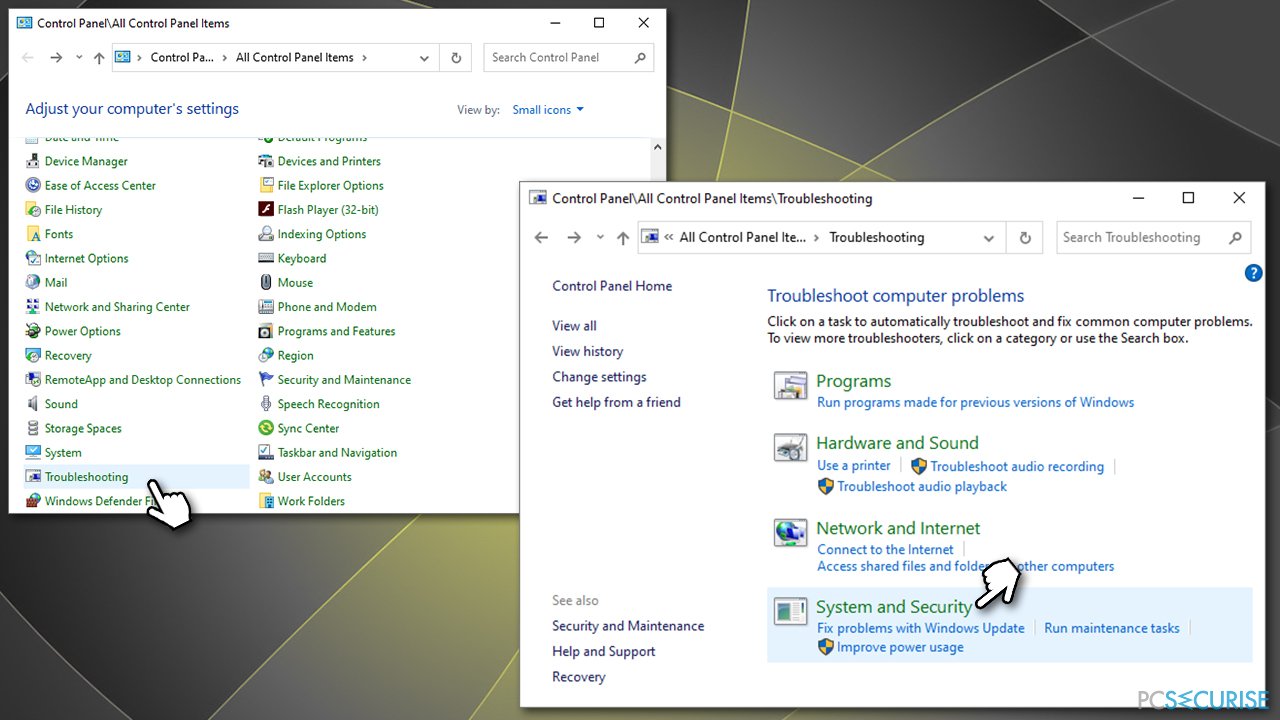
- Sélectionnez Maintenance du système
- Appuyez sur le bouton Suivant pour lancer le dépannage.
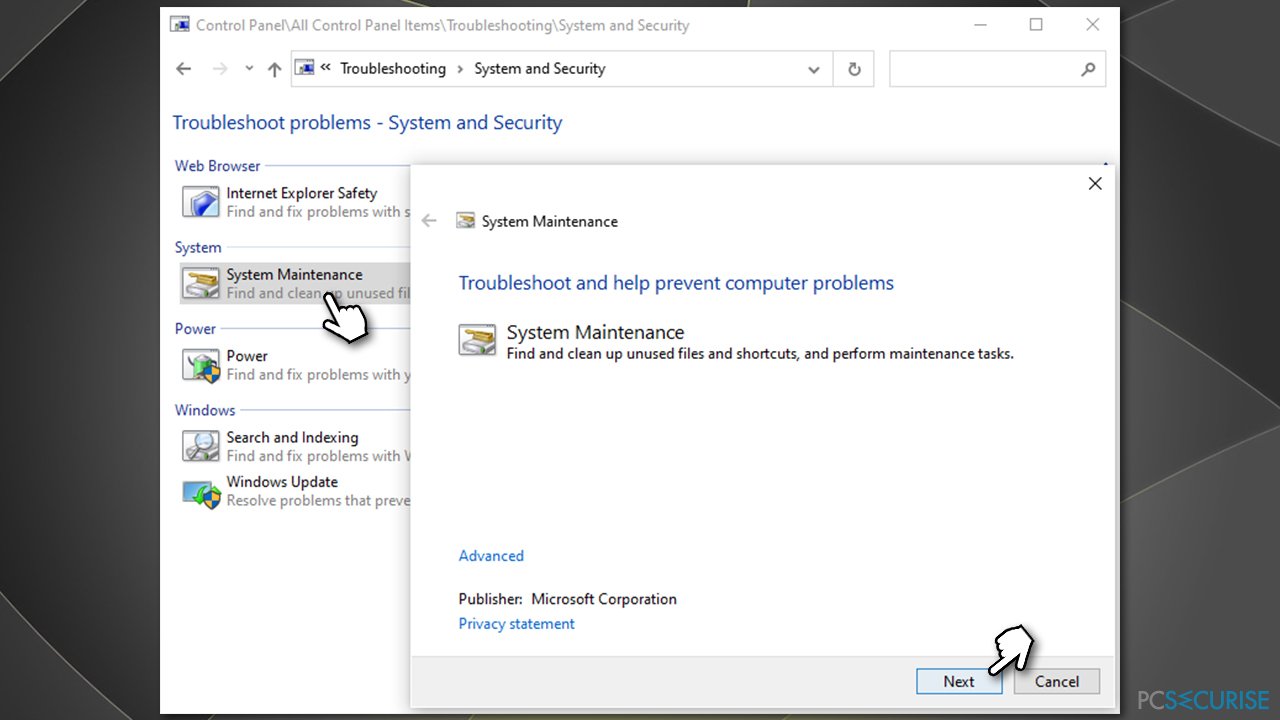
5. Nettoyer votre disque des fichiers temporaires et autres déchets
L'accumulation de fichiers inutiles peut être à l'origine d'un démarrage lent. Débarrassez vous d'eux comme suit :
- Saisissez Nettoyage de disque dans le champ de recherche de Windows et appuyez sur Entrée
- Sélectionnez votre lecteur principal (C: par défaut). Cliquez sur OK
- Cliquez sur Nettoyer les fichiers système
- Sélectionnez votre lecteur à nouveau
- Maintenant, cochez Nettoyage de Windows Update, Fichiers Internet temporaires et autres sections appropriées
- Cliquez sur OK pour nettoyer les déchets.
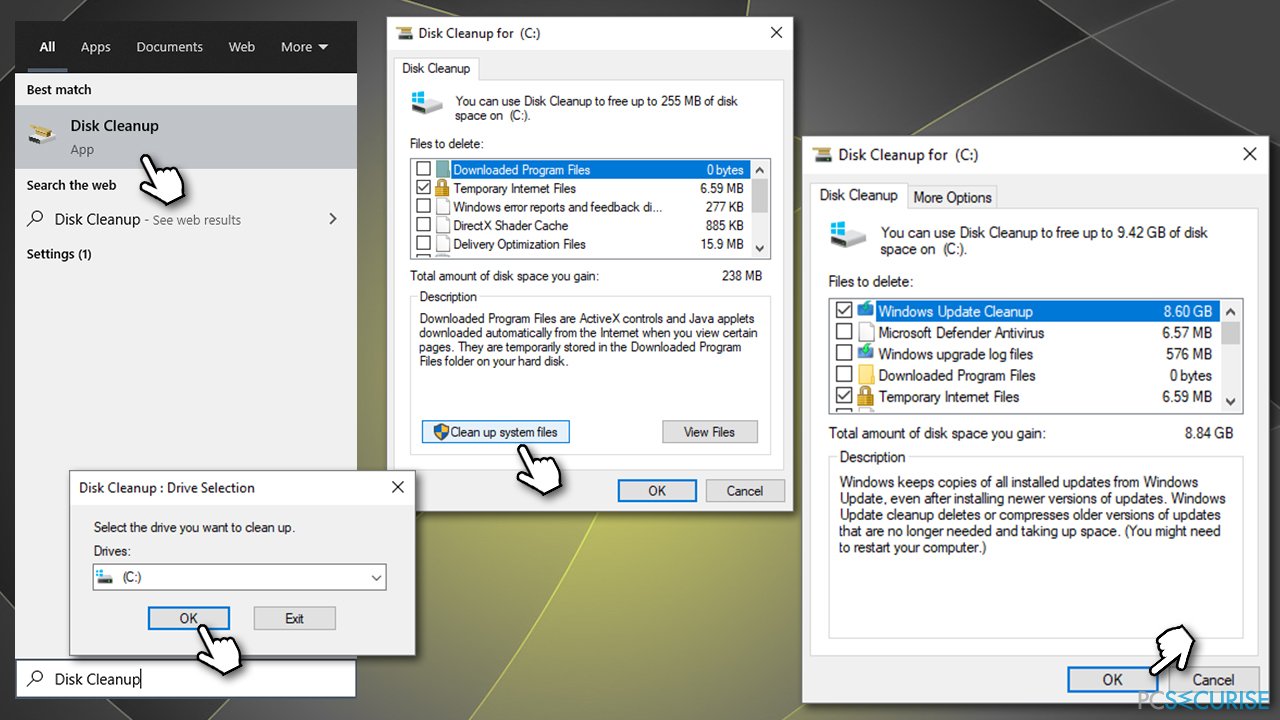
6. Changer l'option de démarrage du service SysMain en Automatique
- Dans la recherche Windows, tapez services.msc et appuyez sur Entrée
- Une fois dans la fenêtre des services, faites un double-clic sur le service SysMain
- Sélectionnez : Type de démarrage : Automatique, puis cliquez sur Démarrer (si le service n'est pas déjà en cours d'exécution)
- Cliquez sur Appliquer et OK.
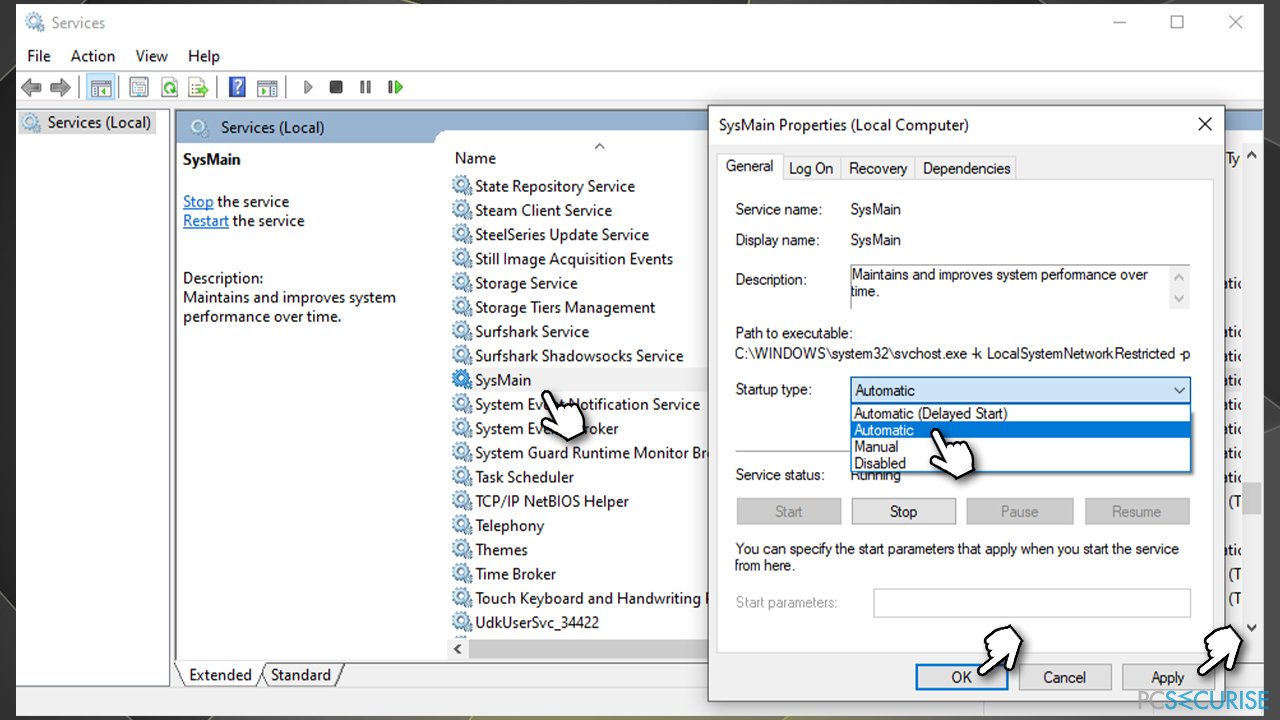
7. Réinitialiser Windows
Dans le cas où aucune des solutions ci-dessus ne vous a aidé, nous vous recommandons de réinitialiser Windows, ce qui réinstallera le système d'exploitation, en supprimant tous les programmes (vos fichiers personnels ne seront pas affectés).
- Faites un clic droit sur le menu Démarrer et choisissez Paramètres
- Allez sur Mise à jour et sécurité et sélectionnez Récupération
- Dans la section Réinitialiser ce PC, cliquez sur Démarrer
- Sélectionnez Conserver mes fichiers et Télécharger dans le Cloud.
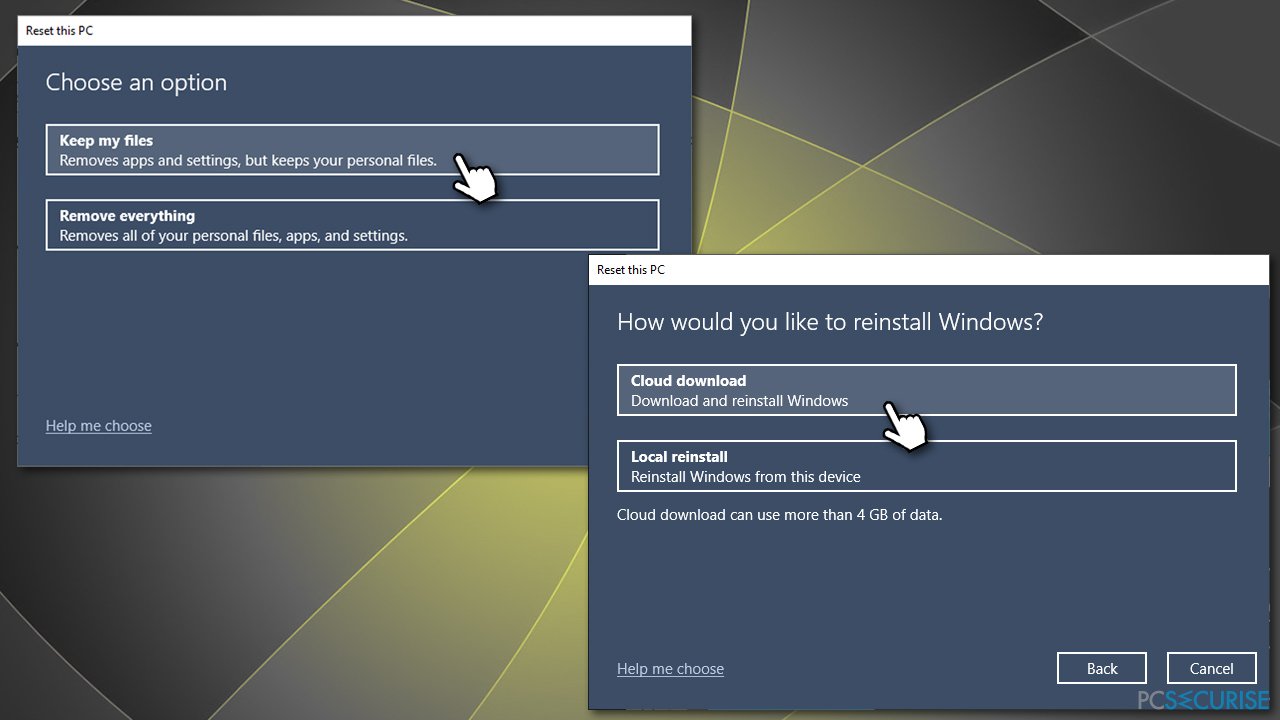
Réparez vos erreurs automatiquement
L'équipe pcsecurise.fr essaye de faire de son mieux pour aider les utilisateurs à trouver les meilleures solutions pour éliminer leurs erreurs. Si vous ne voulez pas avoir des difficultés avec les techniques de réparation manuelles, veuillez utiliser le logiciel automatique. Tous les produits recommandés ont été testés et approuvés pas nos professionnels. Les outils que vous pouvez utiliser pour corriger l'erreur sont cités ci-dessous :
Protéger votre confidentialité en ligne grâce à un client VPN
Disposer d'un VPN est indispensable lorsqu'il s'agit de protéger la vie privée des utilisateurs. Les outils de suivi en ligne tels que les cookies peuvent être utilisés non seulement par les plateformes de réseaux sociaux et d'autres sites web, mais aussi par votre fournisseur d'accès Internet et par le gouvernement. Même si vous adoptez les paramètres les plus sûrs via votre navigateur web, vous pouvez toujours être suivi par des applications connectées à Internet. Par ailleurs, les navigateurs axés sur la protection de la vie privée comme Tor ne sont pas un choix optimal à cause de la réduction des vitesses de connexion. La meilleure solution pour préserver votre vie privée est d'utiliser Private Internet Access – restez anonyme et protégé en ligne.
Les outils de restauration des données peuvent éviter la perte permanente de fichiers
Un logiciel de restauration des données est l'une des solutions qui pourraient vous aider à restaurer vos fichiers. Lorsque vous supprimez un fichier, il ne disparaît pas dans le néant – il reste sur votre système tant qu'aucune nouvelle donnée n'est écrite dessus. Data Recovery Pro est un logiciel de restauration qui recherche les copies de travail des fichiers supprimés sur votre disque dur. Grâce à cet outil, vous pouvez éviter la perte de documents précieux, de travaux scolaires, de photos personnelles et d'autres fichiers essentiels.



Donnez plus de précisions sur le problème: "Comment corriger la lenteur de l'écran de connexion sur Windows 10 ?"
Vous devez vous connecter pour publier un commentaire.